1.在公司中,我们会见到各种各样的表格

2.比如签到表 , 工资明细表 , 人事信息表等 , 很多时候领导会要求我们将表格内的数据分部门打印出来 。
3.看着其实也不难 , 只要找到每个部门的信息 , 将它们分别复制粘贴到不同的表格,再打印就可以了
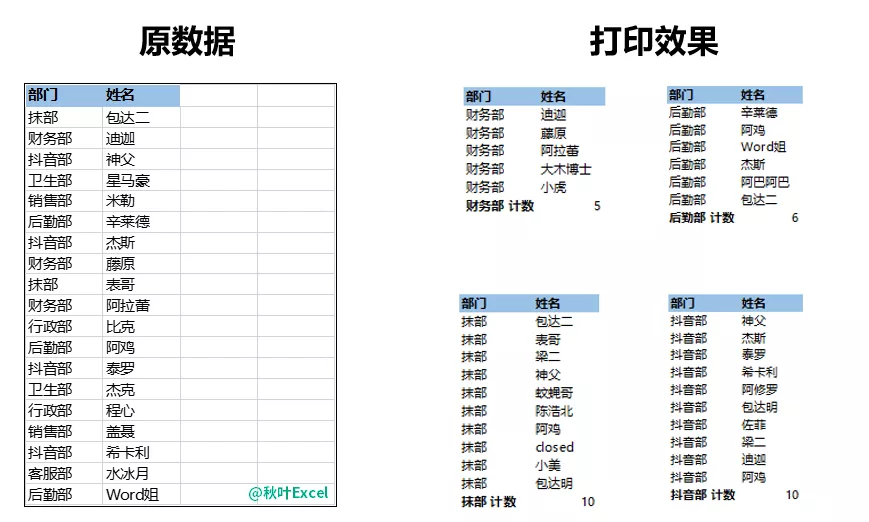
4.但是如果部门较多的话,工作量可以自行脑补一下~那有没有什么简单的方法 , 可以快速将数据分门别类,然后打印出来呢?当然有,那就是分类汇总的【数据分页】功能!将数据按照部门打?。灰谩痉掷嗷阕堋抗δ埽?将「分类字段」选择为「部门」即可

5.操作步骤:? 点选任意【部门】数据-【数据】选项卡-【升序】,将数据按照【部门】升序排序 。
6.? 在【数据】选项卡下,点击【分级显示】-【分类汇总】,分类字段:部门;选定汇总项:部门;勾选「每组数据分页」
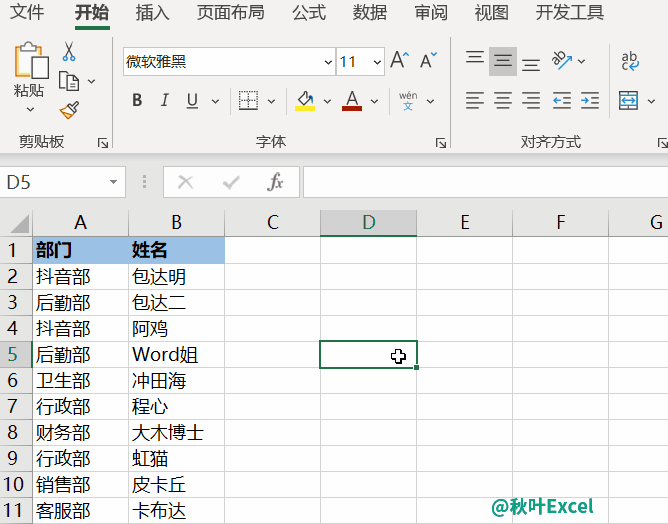
7.? 分类汇总好之后 , 按快捷键【Ctrl P】打印预览,然后数据就可以按照部门分类打印了
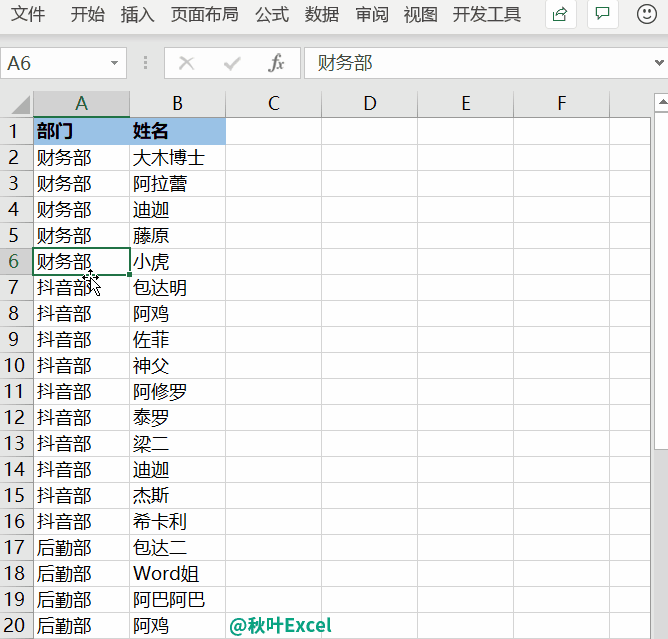
8.怎么样,是不是突然觉得按部门打印超级简单呢?你学会了吗? 在上面的案例中,只有第一页在打印时有标题行
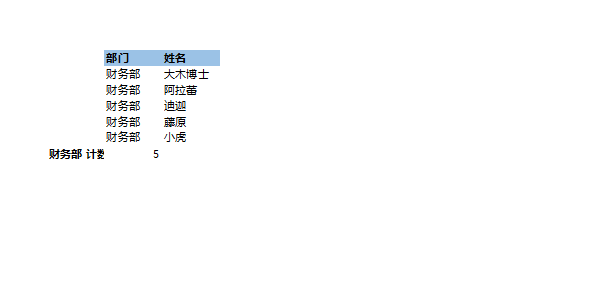
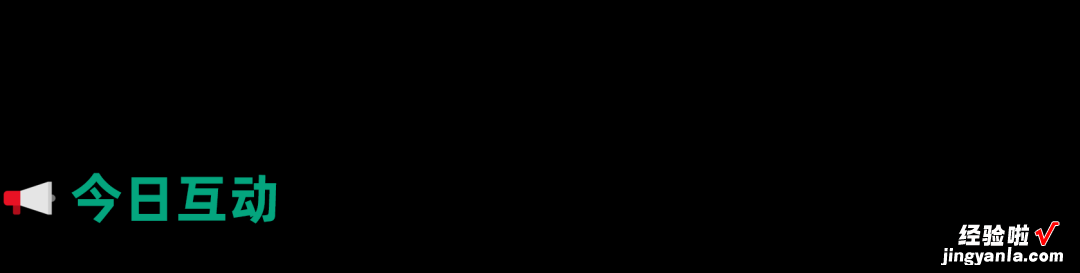
【分类汇总的这个隐藏功能,真的神了】9.你知道在 Excel 中 , 用什么功能,可以让每一页都有标题行吗?留言说说吧~ 。
